El traductor de Google es una herramienta muy útil para convertir el texto de un idioma a otro. No solamente podemos traducir palabras sino frases, párrafos y hasta páginas enteras. El traductor de Google es uno de los más populares debido a su facilidad de uso. En un artículo anterior te mostramos cómo usar las funciones básicas del traductor de Google. También te mostramos otra función interesante para escuchar la pronunciación en el traductor. Sin embargo, el traductor de Google ofrece más. Una de esas otras opciones que ofrece es un servicio de diccionario. En este artículo te mostraremos a cómo usar el traductor de Google de diccionario.
Como bien sabemos la función de un diccionario es definir términos. El traductor de Google aprovecha el hecho de que vas a escribir texto e incorpora la funcionalidad de diccionario también. Para verla en acción visita la página del traductor de Google en español. Puedes acceder a la misma en https://translate.google.com/?hl=es. Una vez estés en la página del traductor de Google verás una pantalla como la que se muestra en la Imagen #1.
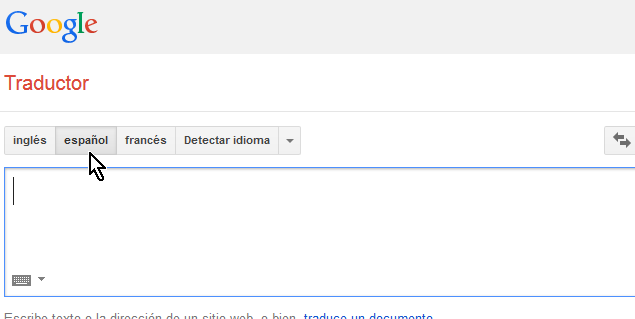
Asegúrate que el botón de español, mostrado también en la Imagen #1, esté marcado. El cursor estará automáticamente sobre la caja de texto donde debes entrar el término a traducir. Por lo general aquí escribirías una frase, una oración o un párrafo. Sin embargo para usar la función de diccionario del traductor de Google debes entrar solamente una palabra. En nuestro caso usaremos de ejemplo la palabra «tecnologia». Entra el término que quieres consultar, siguiendo el ejemplo de la Imagen #2.
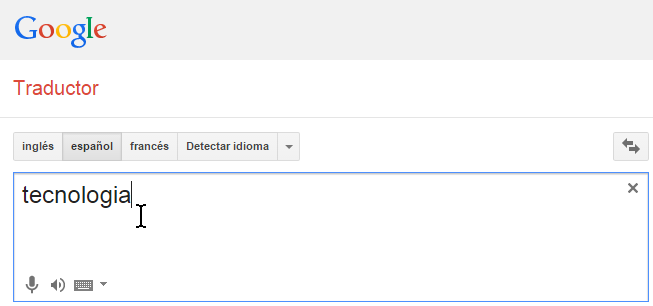
Nota que intencionalmente entramos el término «tecnologia», faltándonos la tilde sobre la i. Si el traductor de Google no encuentra la palabra exacta en el diccionario, intentará adivinar tu intención y te dará sugerencias para corregir la palabra. Nota en la parte de debajo de la caja de texto, las letras en rojo que dicen Quizás quisiste decir: seguida del término que Google cree es tu intención. Si este término es correcto dale clic como muestra la Imagen #3.
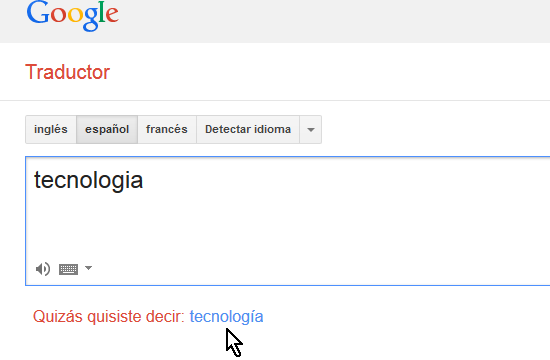
Una vez tengas la palabra corregida, entonces Google te mostrará la consulta de diccionario. Se te mostrarán definiciones, ejemplos, sinónimos, si la palabra es sustantivo, adjetivo, verbo, etc. La definición de nuestro ejemplo se muestra en la Imagen #4.
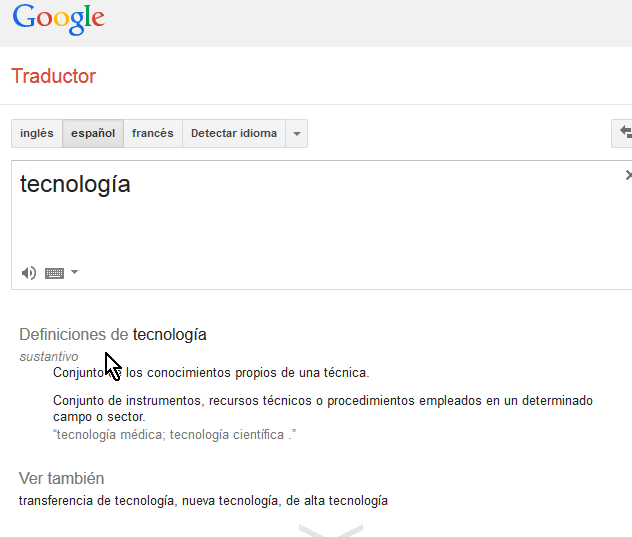
Alguna definiciones son muy largas o tienen muchos ejemplos. Si ese es el caso puedes ver toda la información relacionada a tu término, dando clic a la flechita al final del resultado. Esta flecha es de un color gris clarito y apunta hacia abajo. Puedes ver la misma en la Imagen #5.
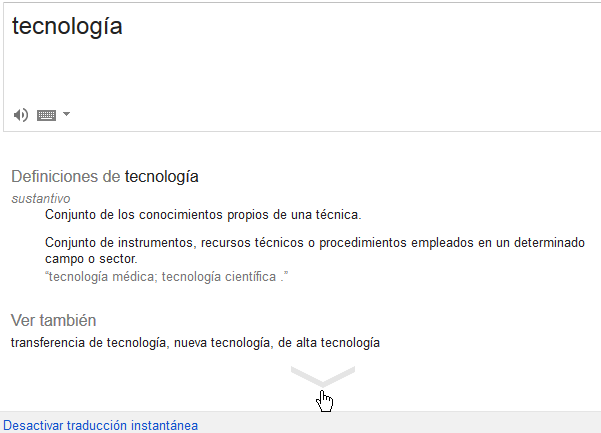
Si te fijas, puedes cliquear las palabras que aparecen en la sección Sinónimos o en la sección Ver también para ver la definición de estos otros términos y así navegar el diccionario de Google. La Imagen #6 te muestra un ejemplo cliqueando un sinónimo de «tecnología».
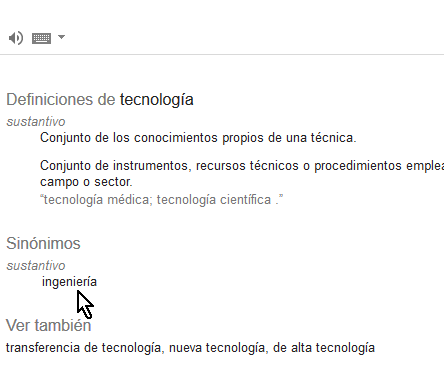
Ahora bien, recuerda que estamos usando el traductor de Google. Así que la función de diccionario funciona para ambos idiomas que estés buscando. Así que ahora fíjate en la parte derecha de la pantalla en la sección del idioma destino. En nuestro ejemplo usaremos una traducción de español a inglés del traductor de Google. Así que marca el botón del idioma inglés como muestra la Imagen #7.
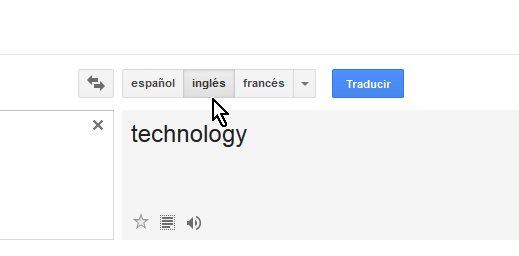
Ahora que ya seleccionaste inglés, Google traducirá automáticamente la palabra que entraste en la otra caja de texto de español a inglés. Entonces ahora fíjate a la parte de abajo de la caja de texto que tiene la traducción. Allí notarás un área que dice Traducciones de, seguido del término que tradujiste. Haz clic en la palabra traducida, como muestra la Imagen #8. En nuestro caso la palabra traducida es «technology».
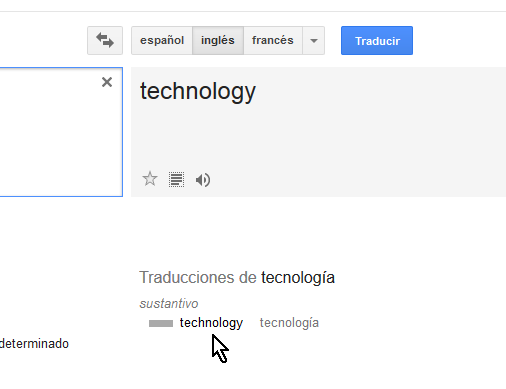
Luego de darle clic a la palabra en inglés, notarás que ésta se pasa a la parte izquierda de la pantalla. Nota también que a la parte de abajo, están la definición, los sinónimos, etc. pero en el otro idioma. Puedes ver nuestro ejemplo de español a inglés en la Imagen #9.
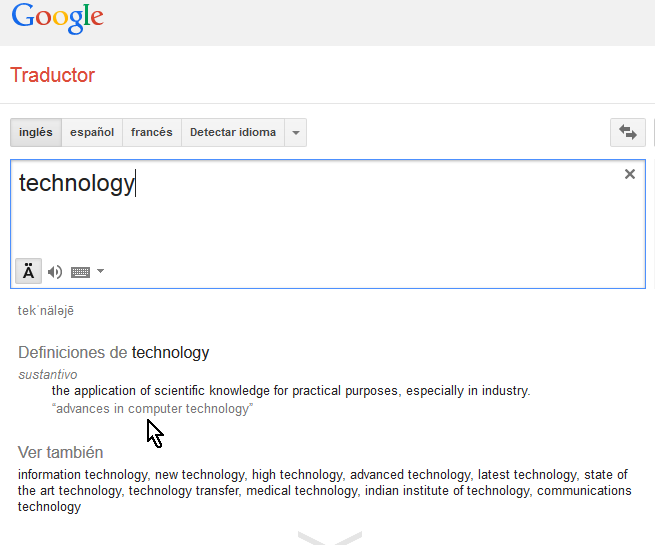
Así que de este modo puedes no sólo traducir sino también definir términos de español a inglés (o cualquier otro idioma), ver la definición, los sinónimos, así como navegar de un idioma a otro con bastante facilidad. Así que ahora ya sabes cómo usar el traductor de Google de diccionario para hacer la barrera del idioma una más fácil de penetrar.
